Excel: so finden sie den ersten negativen wert im bereich
Mit der folgenden Formel können Sie den ersten negativen Wert in einem bestimmten Bereich in Excel ermitteln:
=XLOOKUP(-1,SIGN( B2:B13 ), A2:B13 )
Diese spezielle Formel findet die erste Zelle im Bereich B2:B13 , die einen negativen Wert enthält, und gibt somit die gesamte Zeile im Bereich A2:B13 zurück.
Das folgende Beispiel zeigt, wie diese Formel in der Praxis angewendet wird.
Beispiel: So finden Sie den ersten negativen Wert eines Bereichs in Excel
Angenommen, wir haben den folgenden Datensatz, der die Gesamtgewinne verschiedener Mitarbeiter eines Unternehmens zeigt:
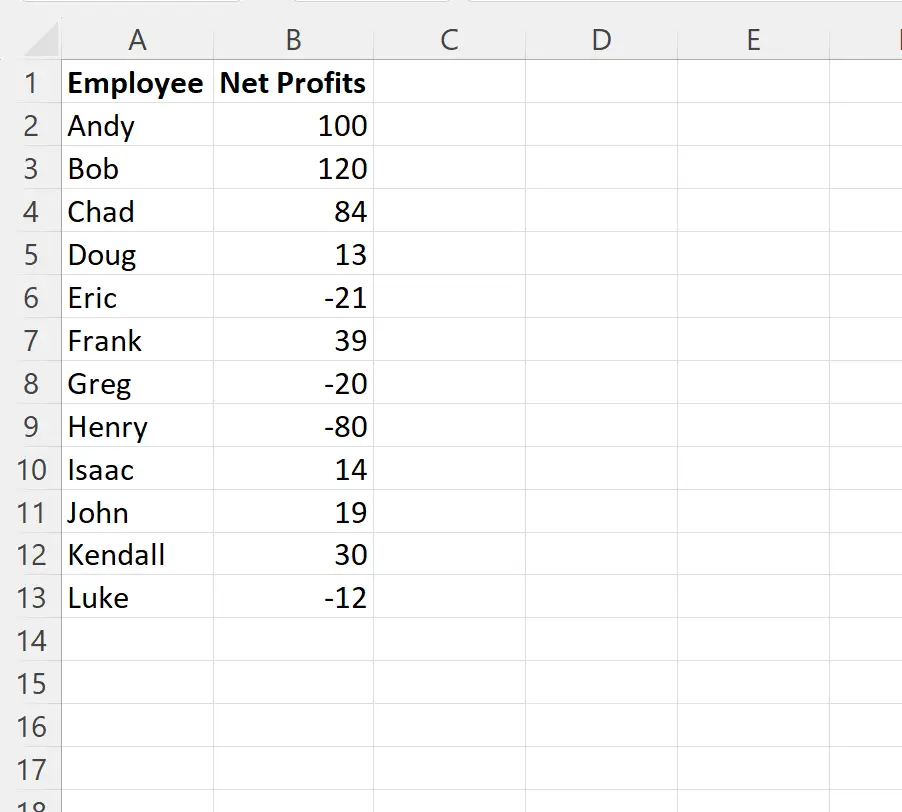
Beachten Sie, dass einige Werte in der Spalte „Nettogewinn“ positiv sind, während andere negativ sind.
Angenommen, wir möchten den ersten negativen Wert in der Spalte „Nettogewinn“ finden.
Dazu können wir die folgende Formel in Zelle D2 eingeben:
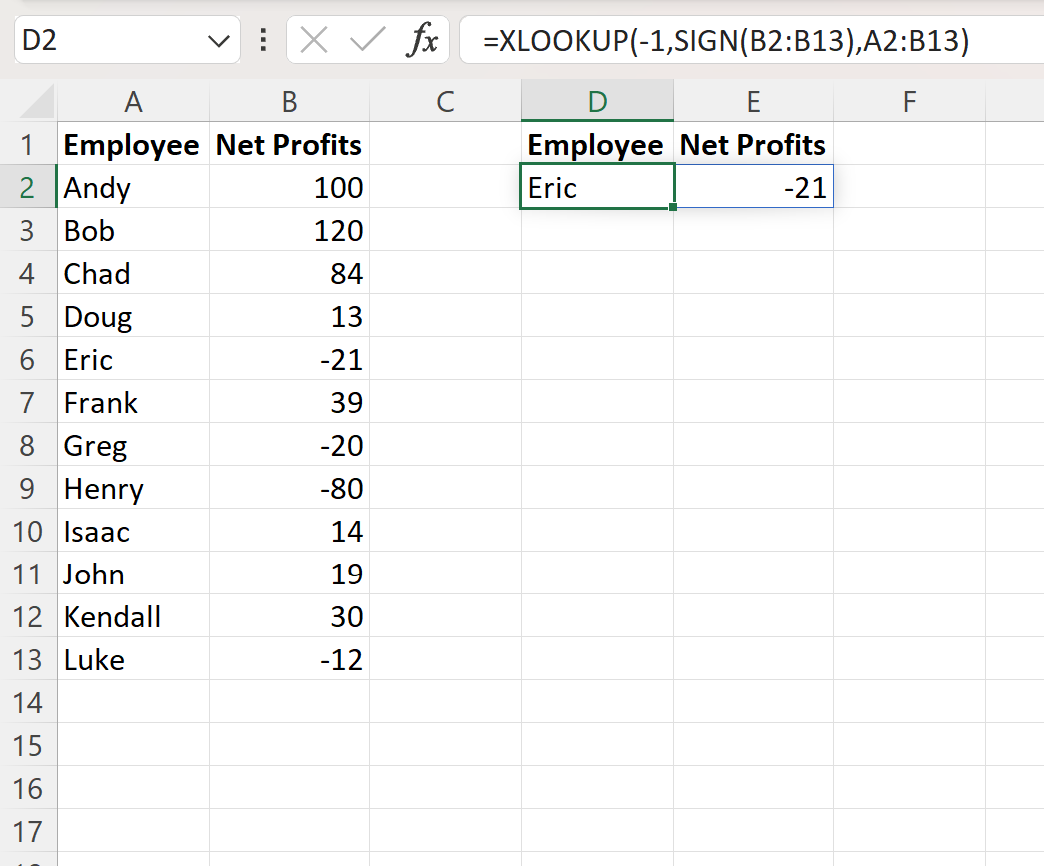
Die gibt Formelwerte in den Spalten „Mitarbeiter “ und „Nettogewinn“ zurück, die mit dem ersten negativen Wert in den Spalten „Nettogewinn“ übereinstimmen.
Wir können manuell überprüfen, ob Eric tatsächlich der erste Mitarbeiter mit einem negativen Wert in der Spalte „Nettogewinne“ ist:
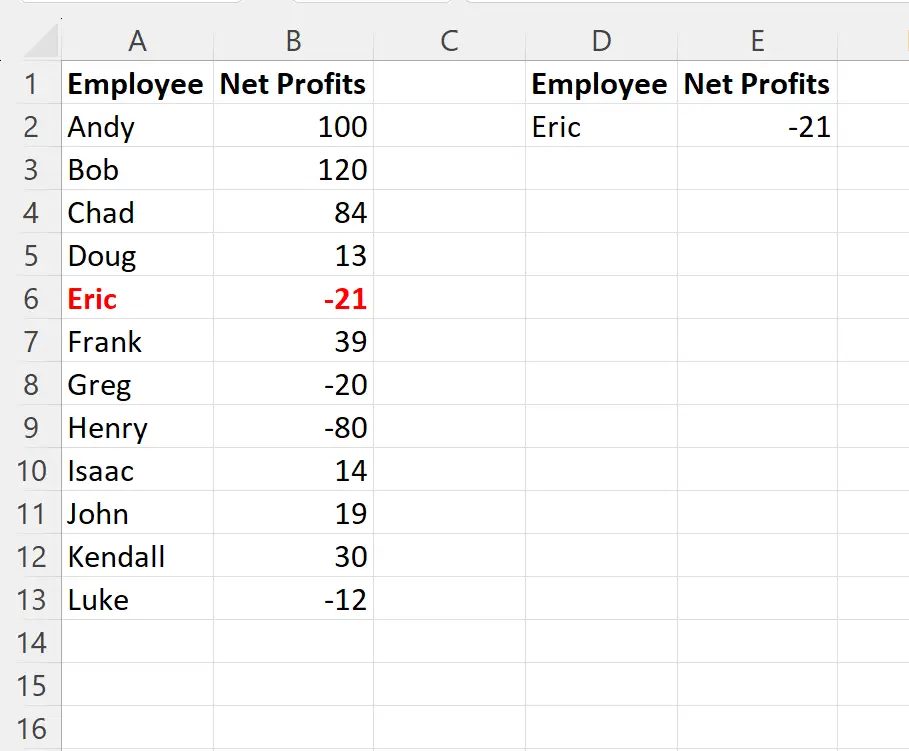
Beachten Sie, dass wir beide Werte aus Spalte A und Spalte B zurückgegeben haben, da wir A2:B13 als letztes Argument für die XLOOKUP- Funktion verwendet haben.
Wir könnten jedoch stattdessen A2:A13 als letztes Argument verwenden, um nur den Namen des Mitarbeiters mit dem ersten negativen Wert in der Spalte „Nettogewinn“ zurückzugeben:
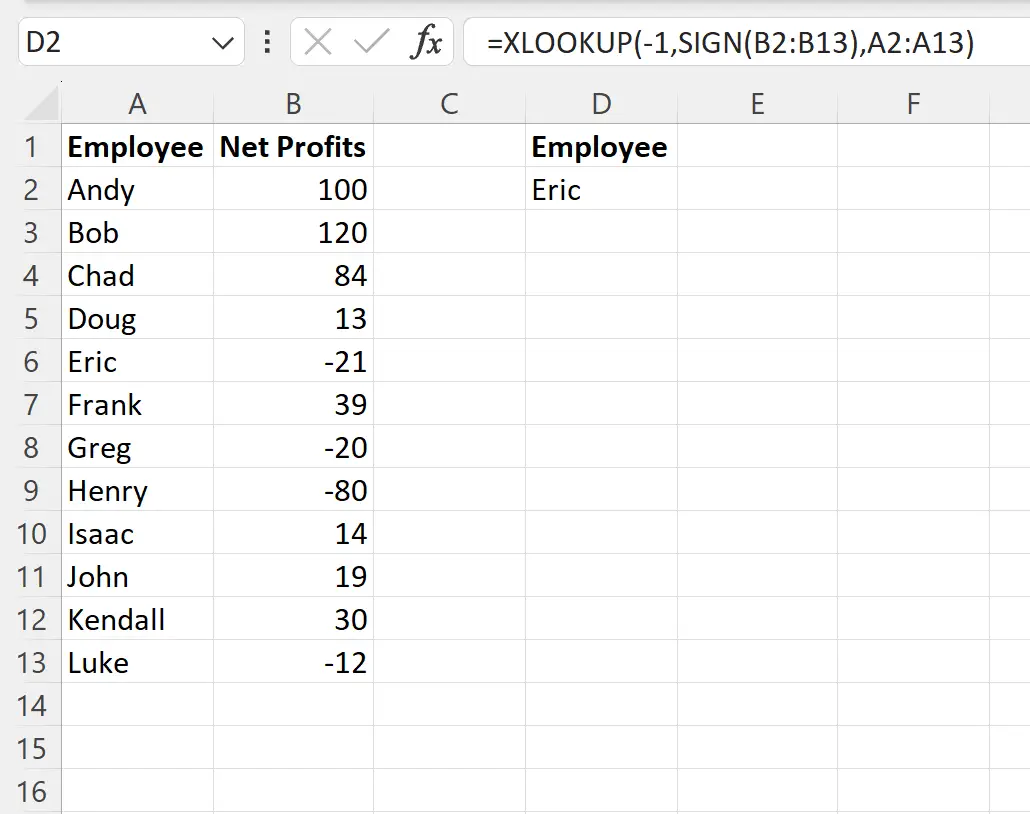
Oder wir könnten stattdessen B2:B13 als letztes Argument verwenden, um nur den Wert der Spalte „Net Profits“ zurückzugeben:
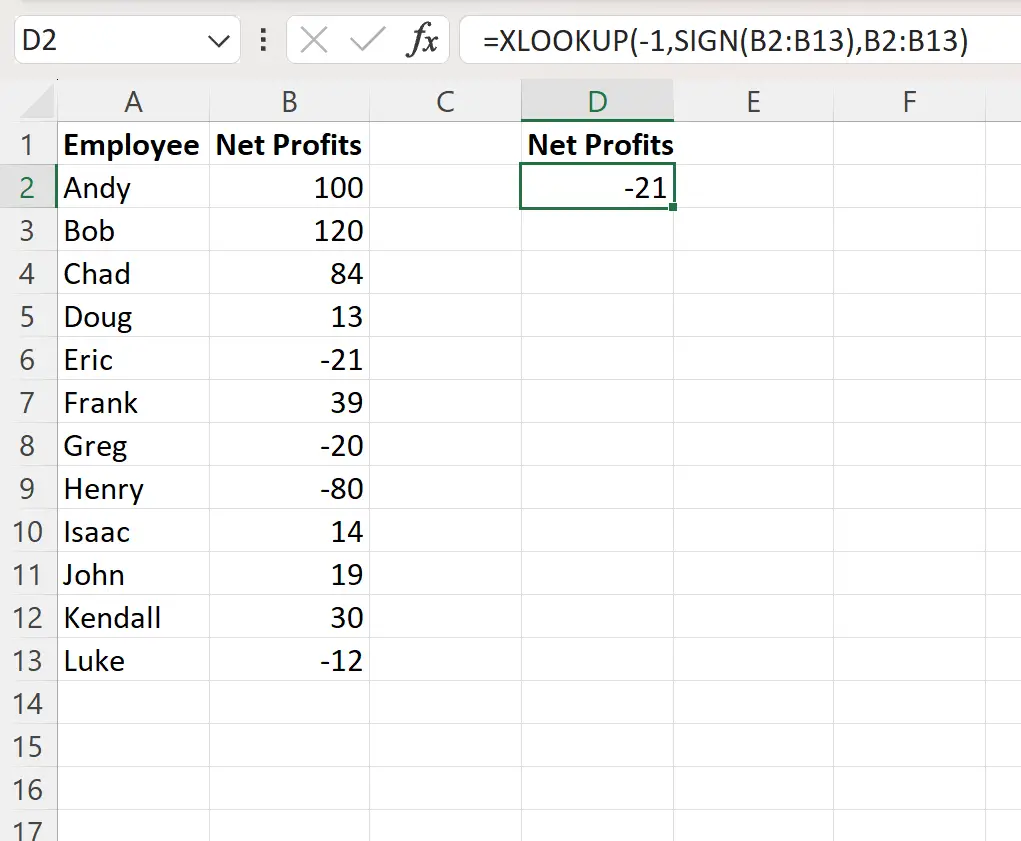
Wie funktioniert diese Formel?
Erinnern Sie sich an die Formel, mit der wir den ersten negativen Wert in der Spalte „Nettogewinn“ ermittelt haben:
=XLOOKUP(-1,SIGN( B2:B13 ), A2:B13 )
Die XLOOKUP- Funktion gibt den ersten übereinstimmenden Wert in einer Spalte zurück.
In dieser Formel verwenden wir zunächst die SIGN- Funktion, um jeden Wert im Bereich B2:B13 in 1 oder -1 umzuwandeln, um anzugeben, ob jeder Wert positiv oder negativ ist.
Anschließend verwenden wir die XLOOKUP- Funktion, um den ersten Wert gleich -1 zu finden, der den ersten negativen Wert in der Spalte „Net Profit“ zurückgibt.
Zusätzliche Ressourcen
In den folgenden Tutorials wird erläutert, wie Sie andere gängige Vorgänge in Excel ausführen:
Excel: So finden Sie Duplikate mithilfe von SVERWEIS
Excel: So verwenden Sie VLOOKUP, um alle Übereinstimmungen zurückzugeben
Excel: So verwenden Sie VLOOKUP, um mehrere Spalten zurückzugeben